Det finns många intressanta tips och tricks för Microsoft Edge-webbläsaren. Att aktivera eller visa favoritfältet är en av dem. Vissa användare gillar att hålla det gömt; andra vill visa favoritfältet. Om du också vill visa det kan det här inlägget hjälpa dig med det med hjälp av olika alternativ.

När favoritfältet är synligt kan du snabbt komma åt och öppna bokmärken som sparas i den bokmärkesmappen. Du kan också välja om du vill visa favoritfältet på alla flikar (alltid) eller bara på nya flikar.
Visa favoritfältet i Microsoft Edge
Vi har täckt fyra olika sätt att visa favoritfältet i Edge-webbläsaren:
- Använda snabbtangenten
- Med hjälp av knappen Favoriter
- Använda inställningarna för Microsoft Edge
- Högerklicka på menyn Favoritfält.
Låt oss kontrollera alla dessa alternativ.
1] Använda snabbtangenten
Detta är det snabbaste och enklaste alternativet att visa favoritfältet på alla Edge-webbläsarflikar. Tryck bara Ctrl + Skift + B snabbtangenten och Favoritfältet aktiveras omedelbart.
2] Använda favoritknappen

Här är stegen:
- Klicka på Favoriter -knappen bredvid adressfältet i Edge-webbläsaren
- Klicka på Fler alternativ (tre horisontella prickar) -ikonen tillgänglig i favoritmenyn
- Välj Visa favoritfältet alternativ
- Välj Alltid alternativ om du vill visa favoritfältet på alla flikar
- Eller välj Endast på nya flikar alternativ
- tryck på Gjort knapp.
3] Använda inställningarna för Microsoft Edge
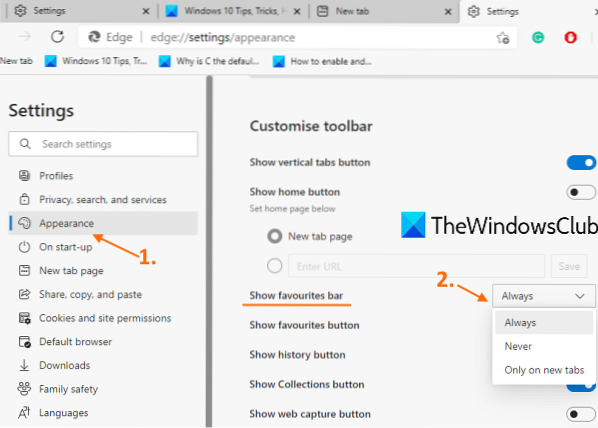
- Typ
edge: // inställningari adressfältet och tryck på Stiga på nyckel- - Klicka på Utseende kategori tillgänglig i vänster sidofält
- Bläddra ner på sidan
- Klicka på rullgardinsmenyn som är tillgänglig för Visa favoritfältet alternativ
- Välj Alltid / endast på nya flikar alternativ.
Du kan också slå på Visa knappen för favoriter på den sidan så att knappen alltid syns överst till höger i Edge-webbläsaren.
4] Högerklicka på menyn Favoritfält
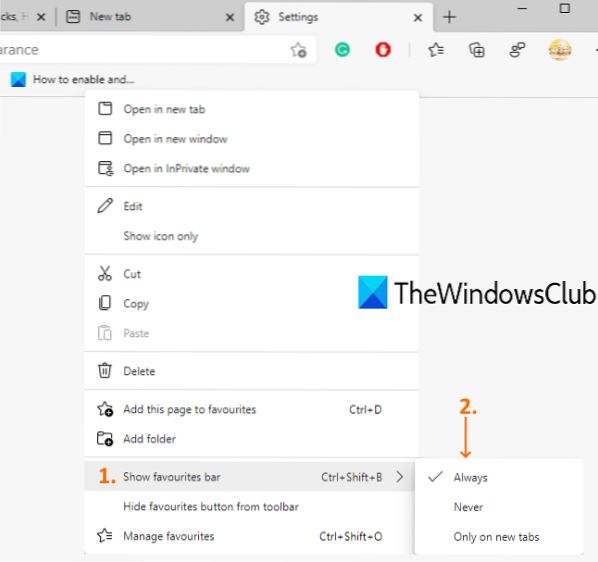
Det här alternativet är användbart när Favoritfältet redan är synligt men endast för nya flikar. Följ dessa steg:
- Öppna en ny flik
- Högerklicka på favoritfältet
- Välj Visa favoritfältet meny
- Välj Alltid alternativ.
Nu visas favoritfältet på nya flikar och på andra webbsidor.
Läs nästa: Hur man hanterar favoriter i webbläsaren Microsoft Edge.

 Phenquestions
Phenquestions


